 Cliquez sur la vue de début.
Cliquez sur la vue de début. - Dans le dossier Origine, cliquez avec le bouton droit de la souris sur le plan XZ et activez la visibilité.
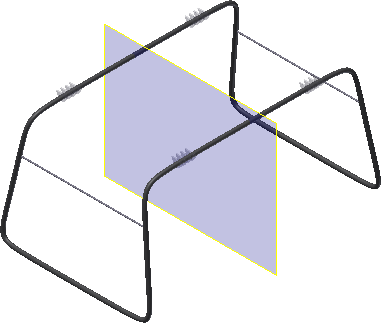
- Dans le dossier Corps solides, cliquez avec le bouton droit de la souris sur le socle et désactivez la visibilité.
 Cliquez sur Plan de construction.
Cliquez sur Plan de construction. - Cliquez sur une arête du plan XZ et maintenez le bouton gauche de la souris enfoncé tandis que vous faites glisser le nouveau plan dans la direction Y négative. Entrez une distance de décalage de -21.5 et acceptez-la.
- Cliquez sur l'arête du plan de construction décalé et choisissez Normale inversée dans le menu contextuel pour redéfinir la face Z positive. Observez le changement de couleur.
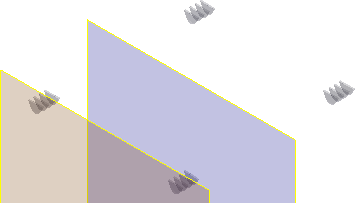
 Cliquez sur une arête du plan de construction décalé et commencez une nouvelle esquisse 2D.
Cliquez sur une arête du plan de construction décalé et commencez une nouvelle esquisse 2D. - Désactivez la visibilité du plan XZ et du plan de construction.
- Cliquez sur la vue de gauche dans le ViewCube, puis effectuez un zoom avant sur le coin supérieur gauche.
- Dessinez une ligne horizontale qui correspond à la largeur du taquet de montage.

- Dans le navigateur, développez le noeud de réparation et désactivez la visibilité de la surface de composite.
- Créez trois arcs comme illustré dans l'image suivante, puis ajoutez les contraintes répertoriées. Votre esquisse peut varier légèrement jusqu'à ce que les cotes soient ajoutées.
- Une contrainte d'horizontalité sur la ligne.
- Une contrainte de tangence entre les segments d'arc.
- Une contrainte de verticalité entre le point central de l'arc au centre et le milieu de la ligne horizontale.
- Une contrainte d'égalité sur les deux arcs latéraux.

Notez que les points centraux de deux arcs égaux se trouvent à l'extérieur de la forme et au-dessus de la ligne horizontale. Une fois les contraintes ajoutées, faites glisser l'un des centres d'arc de manière à ce qu'il corresponde à l'image.
- Ajoutez les cotes comme illustré dans l'image suivante afin de contraindre entièrement l'esquisse. Remarque : Les cotes 35.063 et 17.400 sont attachées au point central d'origine projeté. Si vous n'avez pas activé l'option Projeter automatiquement l'origine de la pièce sous l'onglet Esquisse des options d'application, projetez le point central manuellement afin de localiser ces cotes.Important : Ajoutez la cote verticale 2.5 pouces après avoir ajouté la cote de rayon 7.135.
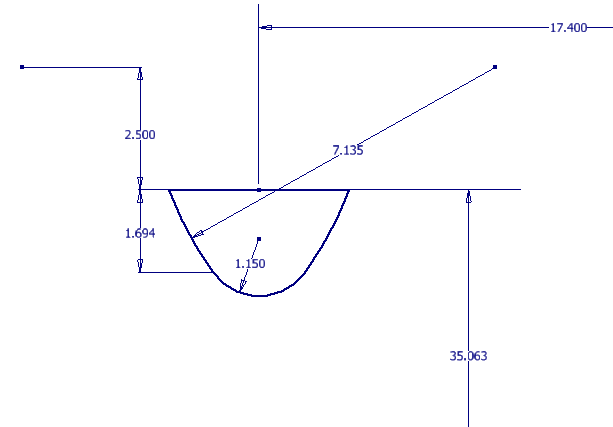
- Terminez l'esquisse.
- Cliquez sur la commande Extrusion. Définissez la distance sur 0.4.
 Dans la mini-barre d'outils ou la boîte de dialogue, sélectionnez Nouveau solide.
Dans la mini-barre d'outils ou la boîte de dialogue, sélectionnez Nouveau solide. - Inversez la direction de manière à ce qu'elle corresponde à l'illustration ci-dessous.
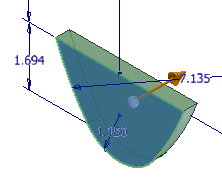
- Cliquez sur OK pour créer la fonction d'extrusion.
- Commencez une nouvelle esquisse sur la face comme illustré ci-dessous.
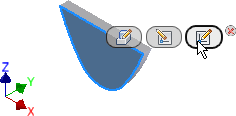
 Activez la commande Décaler, cliquez avec le bouton droit de la souris, puis désactivez Sélection du contour fermé. Vérifiez que l'option Contraindre le décalage est activée. Remarque : Lorsque vous modifiez un paramètre de décalage, ce dernier est conservé entre les sessions. Il reste dans l'état sélectionné jusqu'à ce que vous modifiiez le paramètre.
Activez la commande Décaler, cliquez avec le bouton droit de la souris, puis désactivez Sélection du contour fermé. Vérifiez que l'option Contraindre le décalage est activée. Remarque : Lorsque vous modifiez un paramètre de décalage, ce dernier est conservé entre les sessions. Il reste dans l'état sélectionné jusqu'à ce que vous modifiiez le paramètre.- Sélectionnez les trois segments d'arc, cliquez avec le bouton droit de la souris, puis sélectionnez Continuer.
- Faites glisser le décalage vers l'intérieur, puis cliquez pour le placer.
 Lancez la commande Ajuster et ajustez les arcs se trouvant à l'intersection avec la ligne horizontale.
Lancez la commande Ajuster et ajustez les arcs se trouvant à l'intersection avec la ligne horizontale. - Ajoutez deux contraintes de tangence entre les segments d'arc.
- Lancez la commande Cote et ajoutez une cote de 0.25, comme illustré dans l'image suivante.
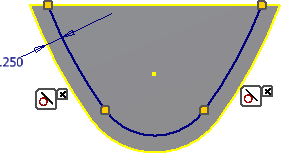
- Terminez l'esquisse.
- Lancez la commande Extrusion, sélectionnez l'intérieur de la forme, puis extrudez avec une coupe d'une distance de 0.125.
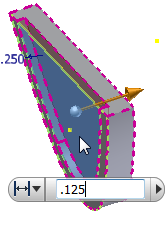
- Commencez une nouvelle esquisse sur la face opposée, puis répétez les étapes 20 à 27. Lorsque vous avez terminé, la fonction doit correspondre à l'illustration ci-dessous.
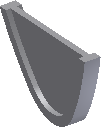
- Lancez la commande Congé et ajoutez un congé de 0.20 aux deux arêtes extérieures.
- Ajoutez un congé de 0.05 pour les quatre arêtes internes.
- Lancez la commande Perçage et créez un perçage concentrique de 1.25 de diamètre, à travers tout.
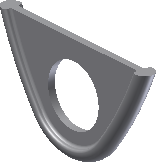
La conception du taquet est terminée.